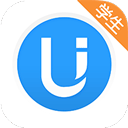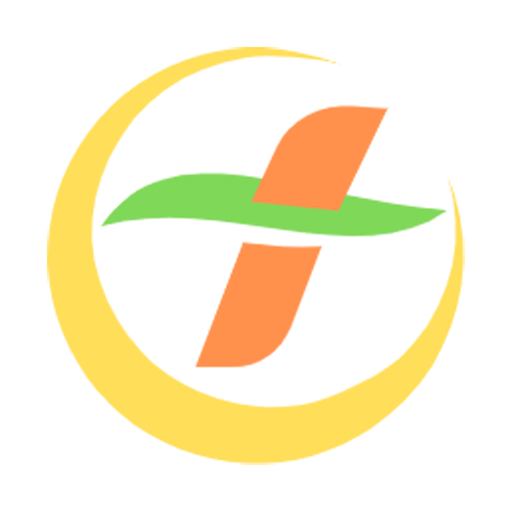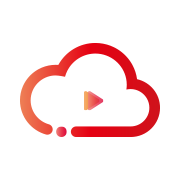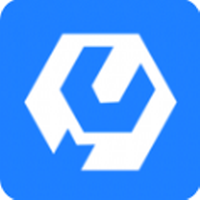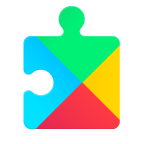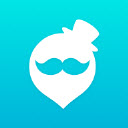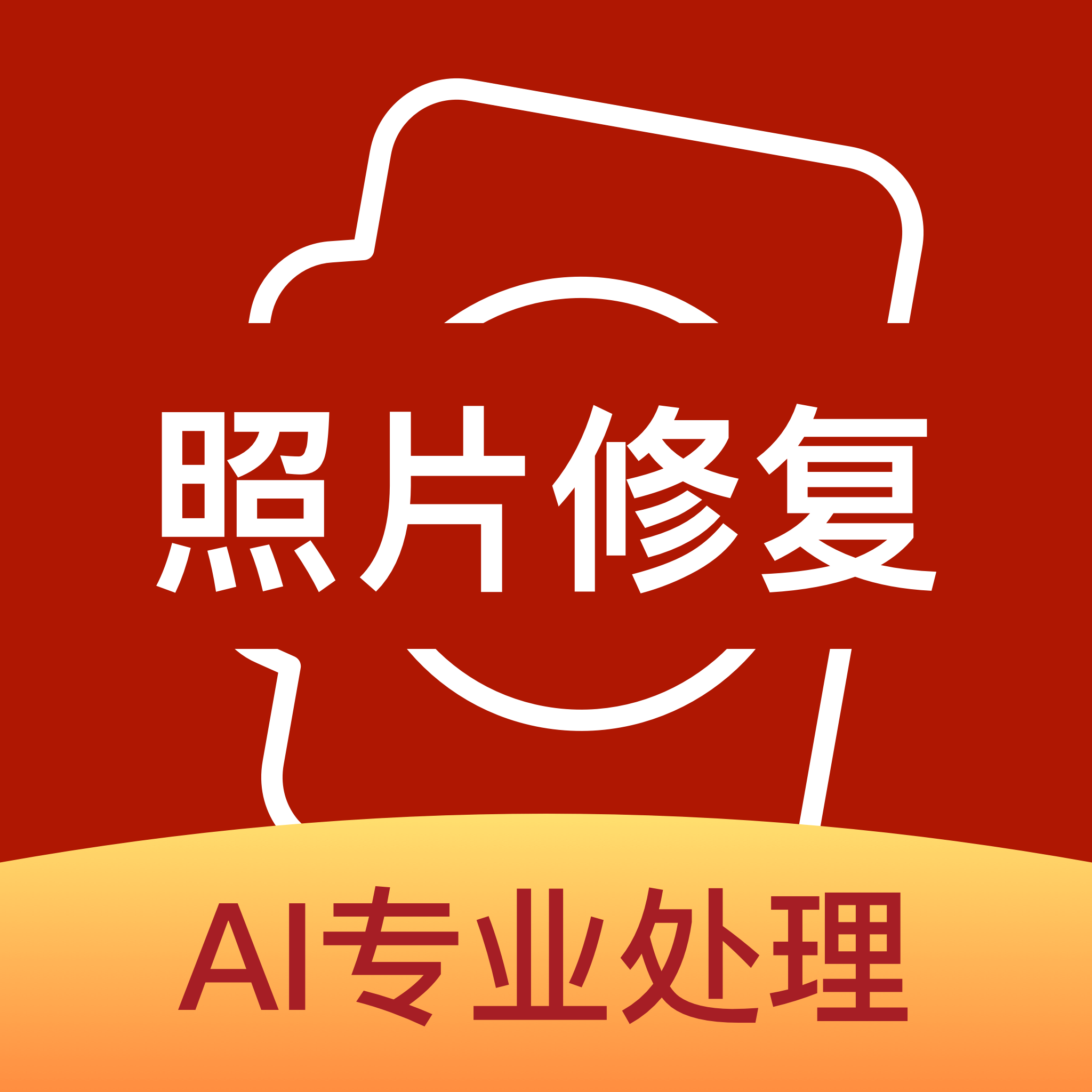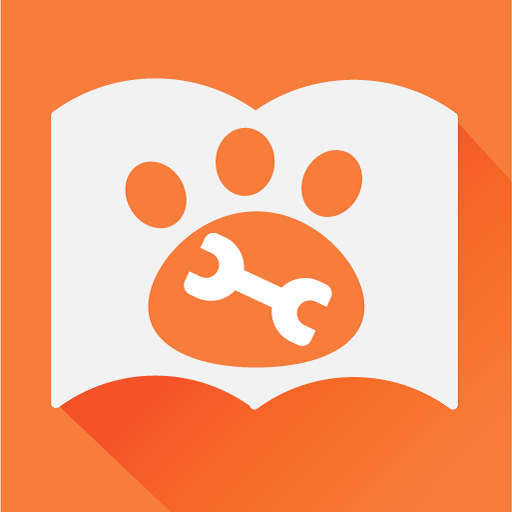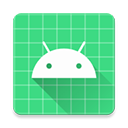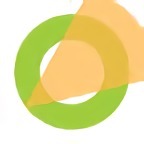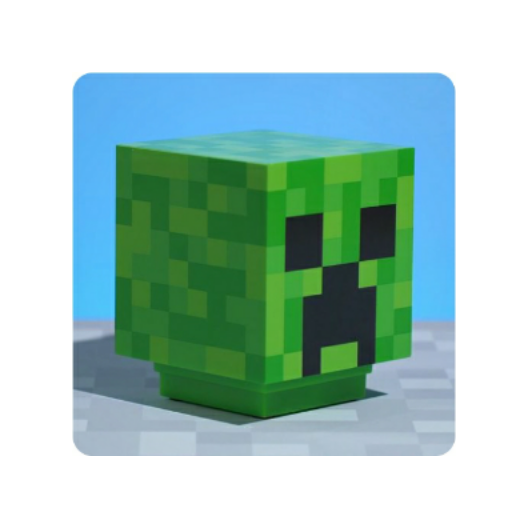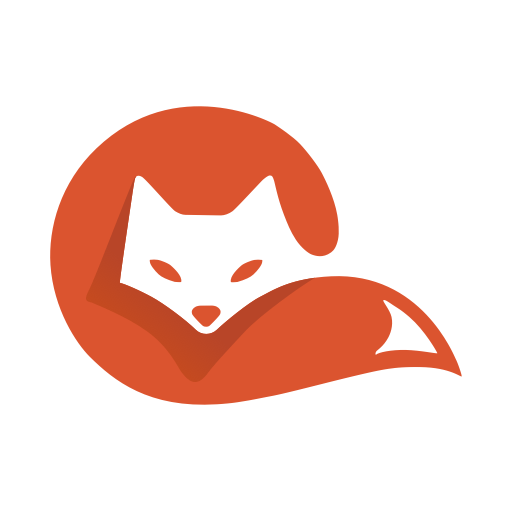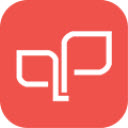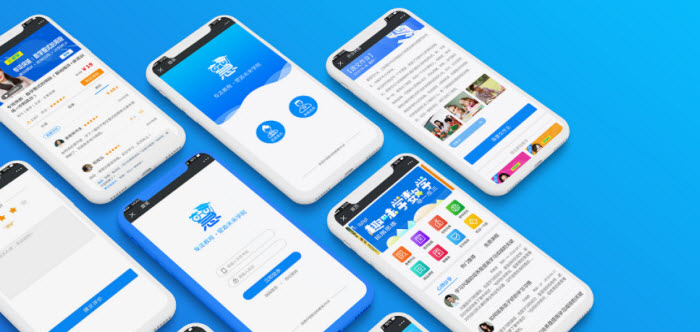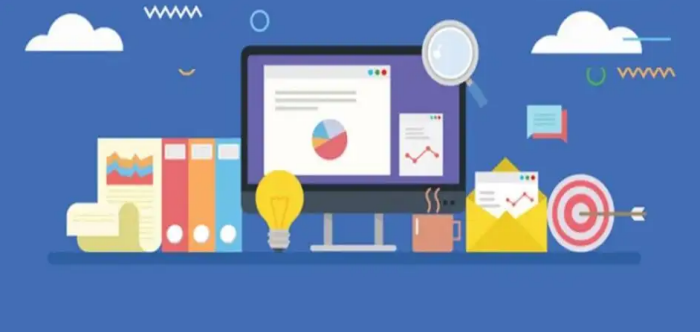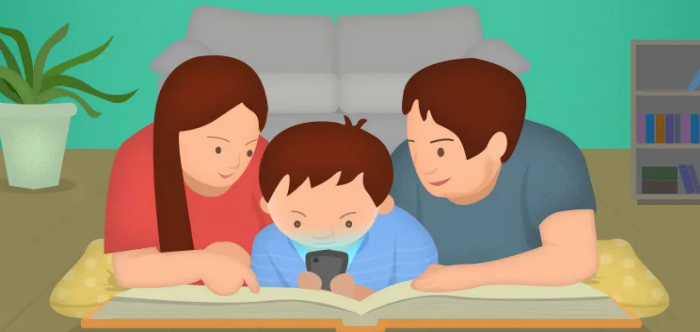- 简介
- 应用截图
- 应用信息
- 专题推荐
应用介绍
U校园学生版app,是外研社旗下的一款高质量英语在线学习平台,提供一站式外语教学解决方案,采用基于数据的设计,汇集了各学科的教材、习题、试卷、课外读物等资源,让用户可以轻松的学习英语,持续不断地分析教学活动和内容数据,随时在里面进行学习。

U校园学生版app亮点
1、每天45分钟外教真人在线小班课堂,讨论互动,深度指导提升你的口语能力。
2、每天只需15分钟,看趣味英语视频,母语浸泡,提升语感。
3、设定等级难度和兴趣主题,定制个性化学习计划。
4、一个视频就是一个场景课堂,模拟演练、智能打分纠正、点屏查词、拓展词汇。

U校园学生版app特色
1、软件类设计了大量的学习课程供学生用户自己选择。
2、软件类设计了种类多样的学科,学生挑重点学习。
3、软件方便,随时随地让学生用户在线观看便利十足。
U校园学生版app优势
1、全流程一站服务,覆盖教学评测研
2、多终端无缝衔接,融合不同教学场景
3、多层次课程体系,满足多元学习需求
4、深层次数据挖掘,全面支持智慧教学
U校园学生版app常见问题
一、登录/认证/账号类
1、为什么注册时显示该手机号已存在?
若注册时显示已存在,说明该手机号之前注册过Unipus旗下的学习平台,您直接登录即可;如忘记密码,可以点击登录页面的【忘记密码】按钮来找回密码。
2、为什么提示学号不存在?
这种情况是信息没有被导入U校园后台导致的,如果学校有管理员,请管理员教师帮忙导入信息,如没有,请联系客服。
3、为什么提示操作异常,让进行安全验证?
异常操作的可能原因:
(1)电脑端和手机端同时登录,只能―端登录;
(2)如果在家用的u校园手机端,尽量用自己的流量学习,有的小区网络端口不安全;
(3)提交间隔时间太短;
(4)停止代答题行为,否则会一直弹出安全验证5、电脑上有加速器或者使用了VPN。
解决办法:请逐―排查是否由于以上5种原因引起的。如果你打开了代答题软件或VPN软件,请关闭相关软件,并退出电脑端U校园,等待30分钟(期间不可以换设备登录账号)后再登录使用,并修改密码。
二、加班类
1、为什么账号里没有班级?
请使用教师提供的班课邀请码,在U校园手机端点击我的-我的班课-右上角添加按钮,通过扫码或输入邀请码加入班级。(注:班课邀请码是由数字构成的,如不确定,请与任课教师确定班课邀请码。)
2、如何退出班级?
手机端请点击我的-我的班课-点击需要退出的班级-滑到页面最下端-点击退出班级;电脑端在首页我的班课-班课卡片右上角-点击退出图标。
3、重修生如何加入新班级?
手机端请点击我的-我的班课-点击需要退出的班级-滑到页面最下端-点击退出班级;电脑端在首页我的班课-班课卡片右上角-点击退出图标。然后请向新教师要班课邀请码,可通过扫码或输入邀请码加入班级。
4、为什么加入班级显示教程重复?
由于系统不支持同一账号所在班级中有重复课程,请联系你学校管理员教师退出其中一个班级,或由你自主退出班级。手机端的退班路径:点击我的-我的班课-点击需要退出的班级-滑到页面最下端-点击退出班级。
5、为什么加入班级时输入不了英文字母?
请注意区别加入班级的班课邀请码和激活课程的验证码,班课邀请码是教师分享的,全部是数字,没有英文字母。
三、激活验证类
1、激活过的课程过期怎么办?
主干教程激活后有效期是激活日起12个月,四六级等拓展类教程是6个月,当有效期截止后出现已过期提示,若需继续学习请使用新的验证码重新激活教程。如您学校开通过免激活,免激活时效到期后也会出现已过期提示,若您从未激活过教程,请输入教材配套的验证码正常激活即可。
2、已经用验证码激活课程了,再次登录还提示需要激活,怎么办?
已经激活的课程是和您的登录账号绑定在一起的。即使卸载重装软件,或是更换手机,只要能登进账号并且课程还在使用有效期内,您登录后就能看到已激活的课程。若再次登录提示要激活,原因可能是当前登录的账号不是初次激活课程的账号,请回忆一下所使用账号,重新登录;如忘记了之前的账号,请联系在线客服并提供您的教材验证码和您当前登录的手机号帮您核实查询。
3、教材验证码能重复使用吗?
不能。教材验证码使用一次后即失效。未使用的验证码请您妥善保管。
四、课程互动类
1、在哪里签到?
在手机端“学习”页面内,点击课堂互动按钮,进入课堂互动列表页,可以滑动任务卡片,选择需要进行签到的任务卡,点击开始签到按钮,进入签到页面,绘制教师公布的签到手势,如果绘制正确则签到成功。
2、如何参与投票?
在手机端“学习”页面内,点击课堂互动按钮,进入课堂互动列表页,学生可以滑动任务卡片,选择需要进行投票的任务卡,点击开始投票按钮,进入投票页面,完成所有题目的投票后点击投票按钮,完成投票。完成投票后进入投票结果页,页面展示有所题目选项的投票人数与百分比。
应用截图
应用信息
- 当前版本:2.6.0.1
- 更新日期:2024-06-21 17:21
- 应用大小:77.31M
- 开发者:北京外研在线数字科技有限公司
- 包名:cn.unipus.ucampus.teacher
- MD5:C246C26A3E33608F64F51626DDFA384C
- 权限说明:点击查看
- 隐私说明:点击查看
排行榜